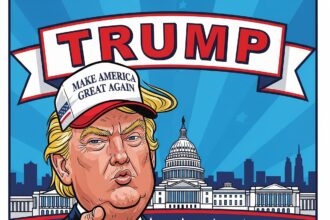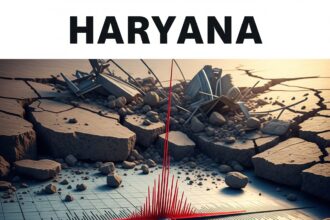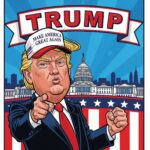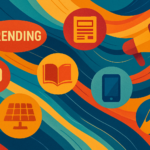क्या आप टाइपिंग करते समय गलत स्पेलिंग से परेशान हैं? क्या आपने कभी गलत स्पेलिंग की वजह से शर्मिंदगी का सामना किया है?
अगर हां, तो यह लेख आपके लिए है।
इस लेख में, हम आपको बताएंगे कि जीबोर्ड में Auto Correction, Spell Check, और Grammar Check सेटिंग को कैसे ऑन करें, ताकि आप गलत स्पेलिंग और व्याकरण संबंधी गलतियों से बच सकें।
Auto Correction और Spell Check सेटिंग क्या है?
Auto Correction और Spell Check सेटिंग आपको टाइपिंग करते समय गलतियों से बचाने में मदद करती हैं।
Auto Correction:
- यह गलत स्पेलिंग को ऑटोमैटिकली सही कर देता है।
- गलत स्पेलिंग को लाल रंग की अंडरलाइन से दर्शाया जाता है।
- लाल रंग की अंडरलाइन पर टैप करने पर सही स्पेलिंग का सुझाव दिया जाता है।
Spell Check:
- यह टाइपिंग करते समय गलत स्पेलिंग को लाल रंग की अंडरलाइन से दर्शाता है।
- आप लाल रंग की अंडरलाइन पर टैप करके सही स्पेलिंग चुन सकते हैं।
Grammar Check:
- यह व्याकरण संबंधी गलतियों को नीले रंग की अंडरलाइन से दर्शाता है।
- आप नीले रंग की अंडरलाइन पर टैप करके व्याकरण संबंधी गलतियों को सुधार सकते हैं।
जीबोर्ड में Auto Correction, Spell Check, और Grammar Check सेटिंग को कैसे ऑन करें:
- टाइपिंग के लिए कीबोर्ड खोलें।
- जीबोर्ड के ऊपरी दाएं कोने में स्थित Settings आइकन पर टैप करें।
- Text Correction पर टैप करें।
- Auto Correction, Spell Check, और Grammar Check के आगे बने Toggle को On करें।